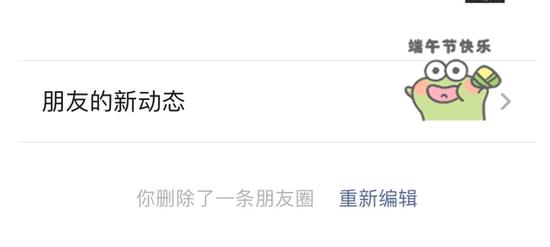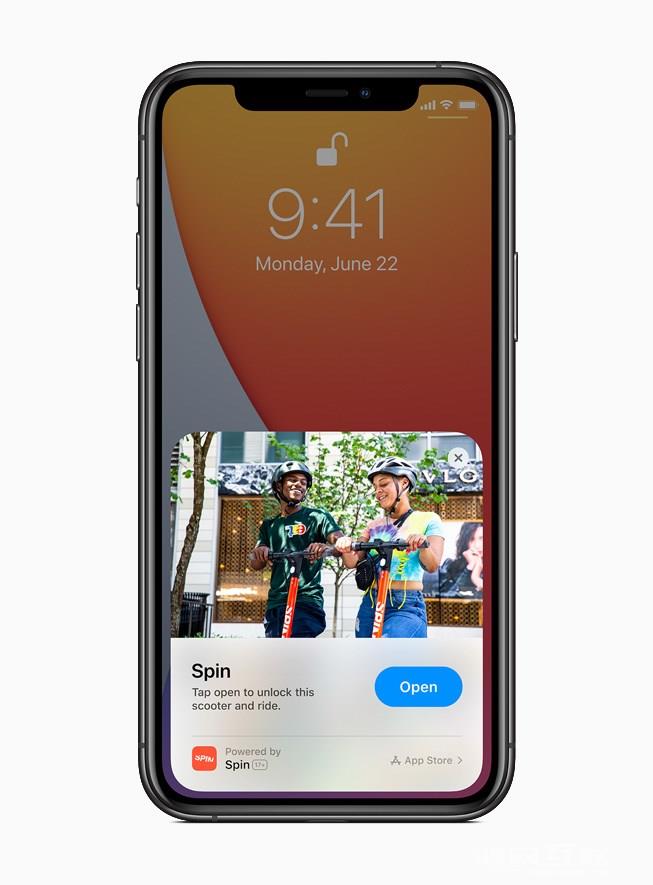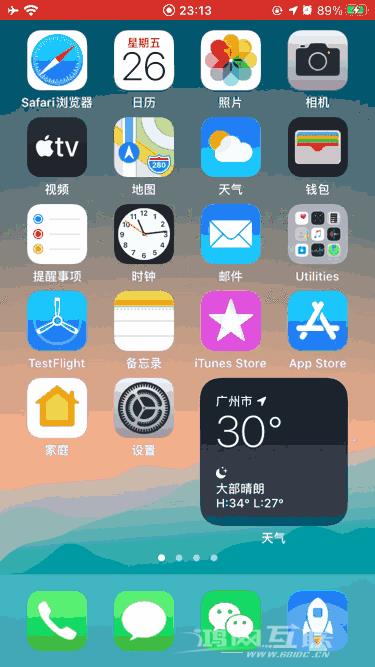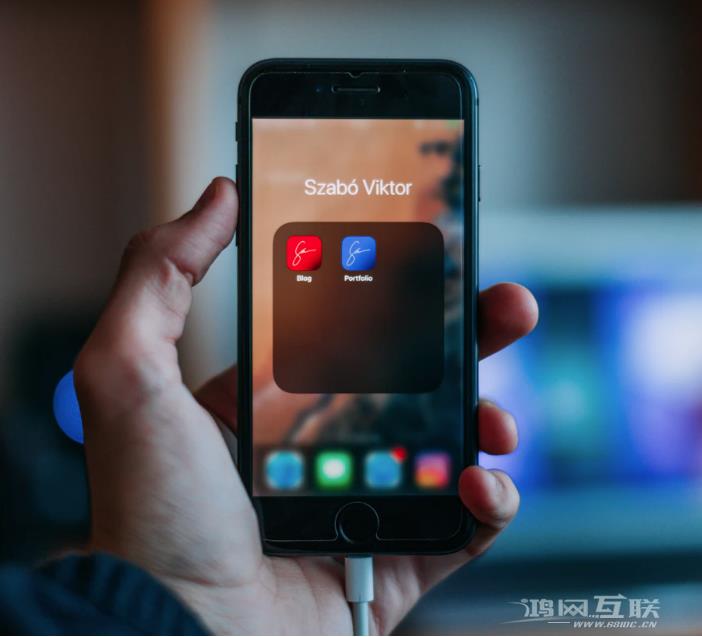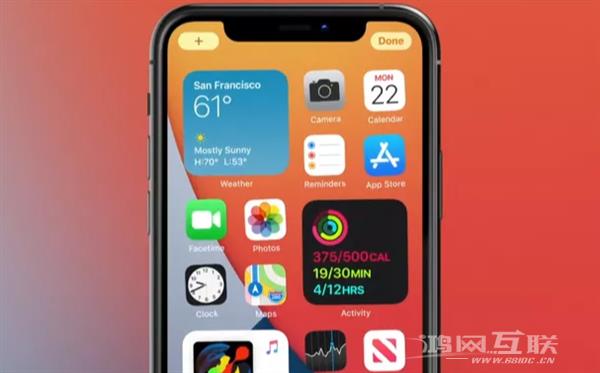苹果早在2016 年就推出了AirPods,去年又发布了具有主动降噪功能的AirPods Pro。虽然AirPods 适用于Apple 生态系统,但该设备仍然可以与Windows 配对。我们来看看AirPods 和Windows
苹果早在2016 年就推出了AirPods,去年又发布了具有主动降噪功能的AirPods Pro。虽然AirPods 适用于Apple 生态系统,但该设备仍然可以与Windows 配对。我们来看看如何将AirPods 连接到Win 10 电脑。

要连接Apple AirPods,用户需要将它们置于配对模式,以便Windows 10可以找到它们:
确保AirPods放入耳机充电盒中并打开盒盖
按住充电盒背面的按钮,直到AirPods 充电盒的LED 开始发出白光
松开按钮并在Windows 10 中搜索AirPods
要将Apple AirPods 与您的PC 配对,您需要在PC 上执行以下步骤:
打开“开始”菜单并单击“设置”
导航至设备蓝牙和其他设备添加蓝牙或其他蓝牙设备
然后,Windows 10 将查找可用的蓝牙设备,并向用户显示范围内可配对的设备列表。从列表中选择您的AirPods,Windows 10 将开始配对。 Windows 大约需要20 秒来设置设备,然后用户就可以使用AirPods。
只要蓝牙设备在范围内,并且设备和Windows 10 都打开了蓝牙,Windows 10 通常会自动重新连接蓝牙设备。但是,如果由于某种原因AirPods 无法自动连接,用户可以返回“设置”>“设备”>蓝牙和其他设备,然后在音频下查找Apple AirPods。现在单击您的Apple AirPods,然后单击“连接”以重新连接设备。更快的方法是按Windows 键+ K 进入“连接”面板并一键重新连接。
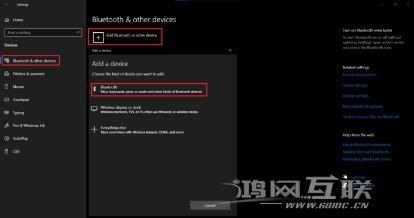
连接/重新连接音频设备的过程与Windows 10 上相同。对于Samsung、JBL、Jabra、Bose 和Surface Headphones 等蓝牙音频设备,用户可以按照上述步骤操作。